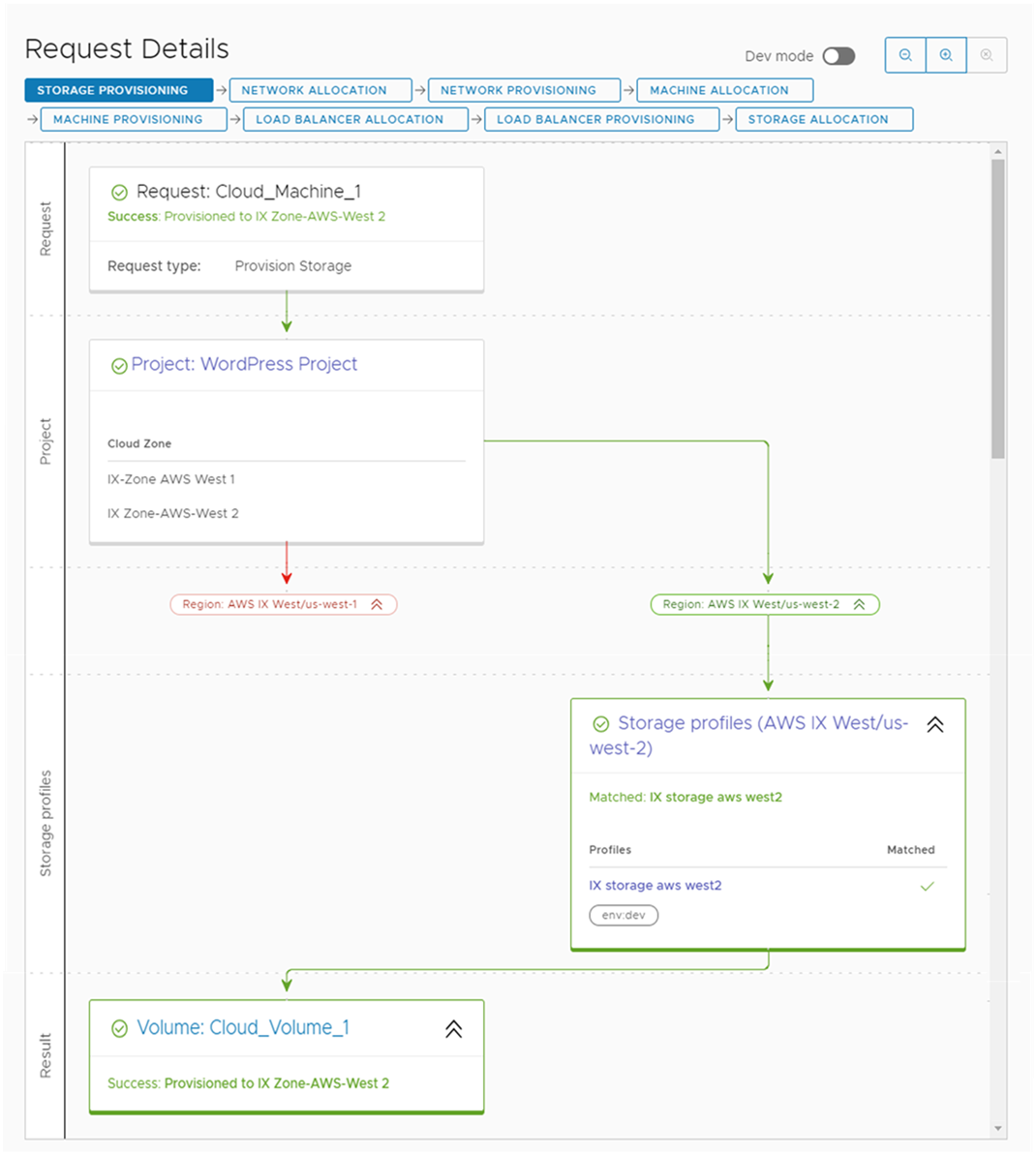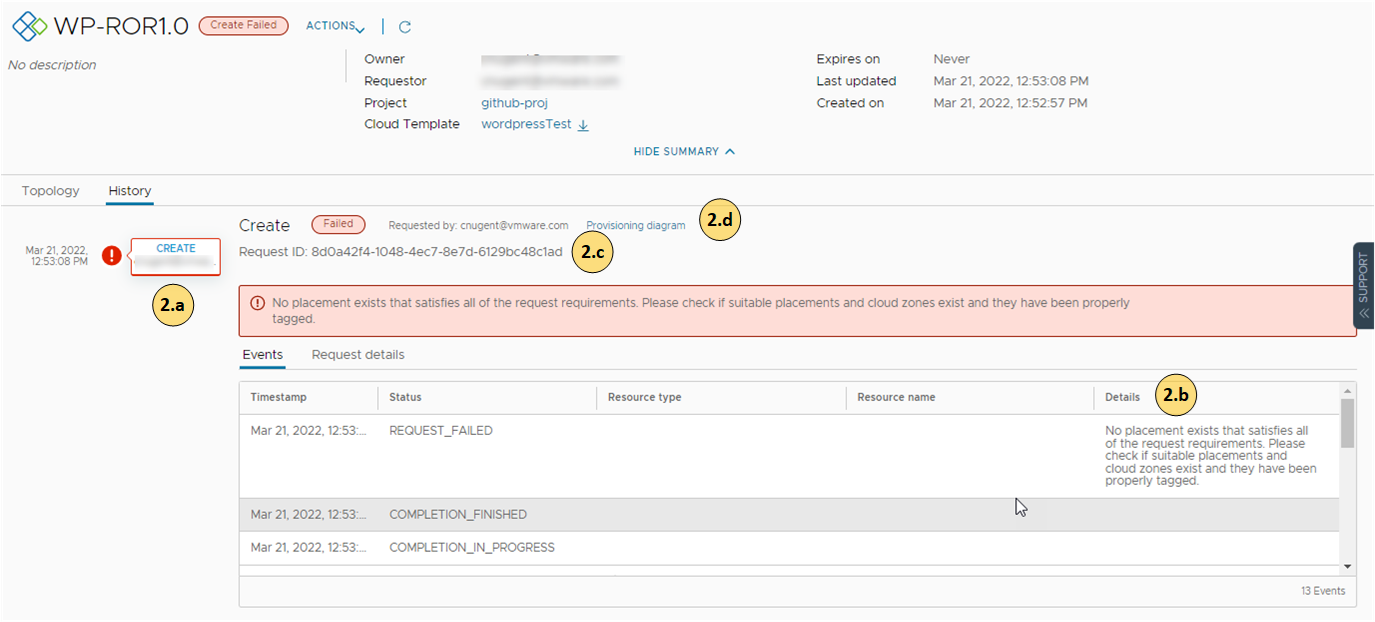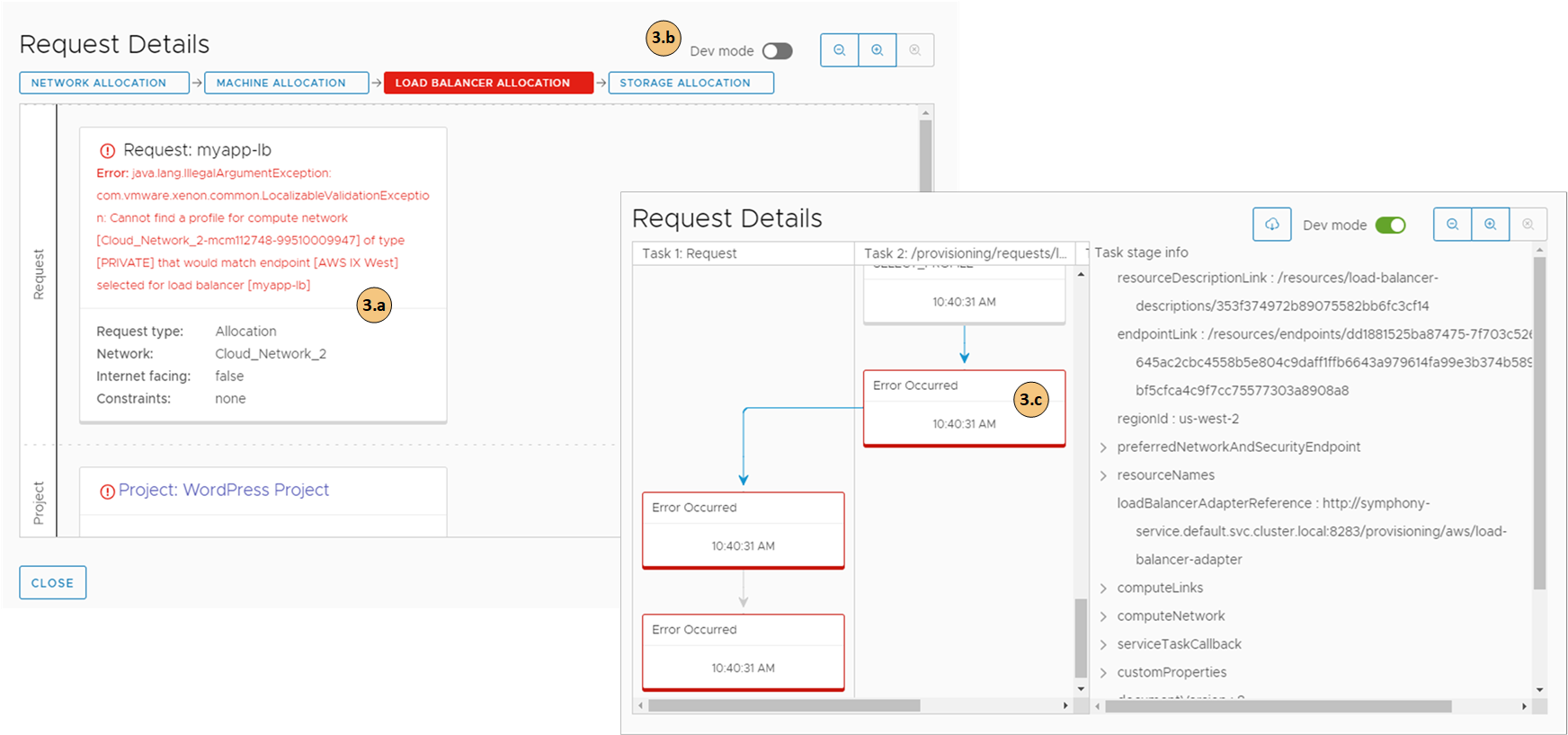Запрос на развертывание может завершиться сбоем по ряду причин. Это может быть вызвано сетевым трафиком, отсутствием ресурсов у целевого поставщика облачных служб или ошибочной спецификацией развертывания. Кроме того, развертывание может быть выполнено успешно, но при этом не работать. При помощи Automation Assembler можно проанализировать развертывание, просмотреть сообщения об ошибках и определить, с чем связана ошибка: со средой, запрошенной спецификацией рабочей нагрузки или чем-то еще.
Этот рабочий процесс используется для начального анализа проблемы. В ходе его выполнения может выясниться, что сбой произошел из-за временной ошибки среды. Повторное развертывание элемента по запросу, после того как вы убедились, что условия предоставления улучшились, приводит к устранению таких проблем. В других случаях для анализа может потребоваться более подробное ознакомление со сведениями в других областях.
Как участник проекта вы можете просмотреть сведения о запросе в Automation Assembler.
Процедура
Дальнейшие действия
Если ошибки устранены и облачный шаблон развернут, то в сведениях о запросе можно посмотреть данные, аналогичные тем, что приведены в примере ниже. Для просмотра сведений о запросе выберите .